Análisis de QNAP Switch System (QSS), el sistema operativo de sus switches

El fabricante QNAP no solamente está centrado en servidores NAS y de almacenamiento, sino que también están lanzando una gran cantidad de switches para adaptarse a las necesidades de los clientes. Todos los switches gestionables del fabricante QNAP hacen uso del sistema operativo QNAP Switch System (QSS), con las mismas opciones de configuración en todos ellos. Hoy en RedesZone vamos a ver en detalle todas las opciones de configuración del switch QNAP QSW-M408-4C que tenemos actualmente en producción, pero es válido para otros switches del fabricante.
¿Qué diferencias hay en el QNAP Switch System (QSS) con otros switches?
Las únicas diferencias que tendremos en el sistema operativo QSS en los diferentes switches, son los diferentes puertos Ethernet físicos o los puertos SFP y SFP+ que tenga. Dependiendo del número de puertos que tengamos, el firmware se adaptará perfectamente al hardware del switch. Lo mismo ocurre si tenemos un switch PoE gestionable de QNAP, tendremos un menú específico para la gestión del PoE de manera eficiente. El resto de opciones de administración y configuración es exactamente la misma en todos ellos, además, QNAP ofrece actualizaciones continuas para mejorar la seguridad, el rendimiento y aumentar las opciones de configuración disponibles en los switches.
Todos los switches con el sistema operativo QNAP Switch System (QSS) se gestionan vía web por HTTP y HTTPS, por tanto, entraremos a su administración con el navegador web, nos autenticamos con el usuario y contraseña por defecto, o con las credenciales que nosotros hayamos puesto si hemos cambiado la contraseña.
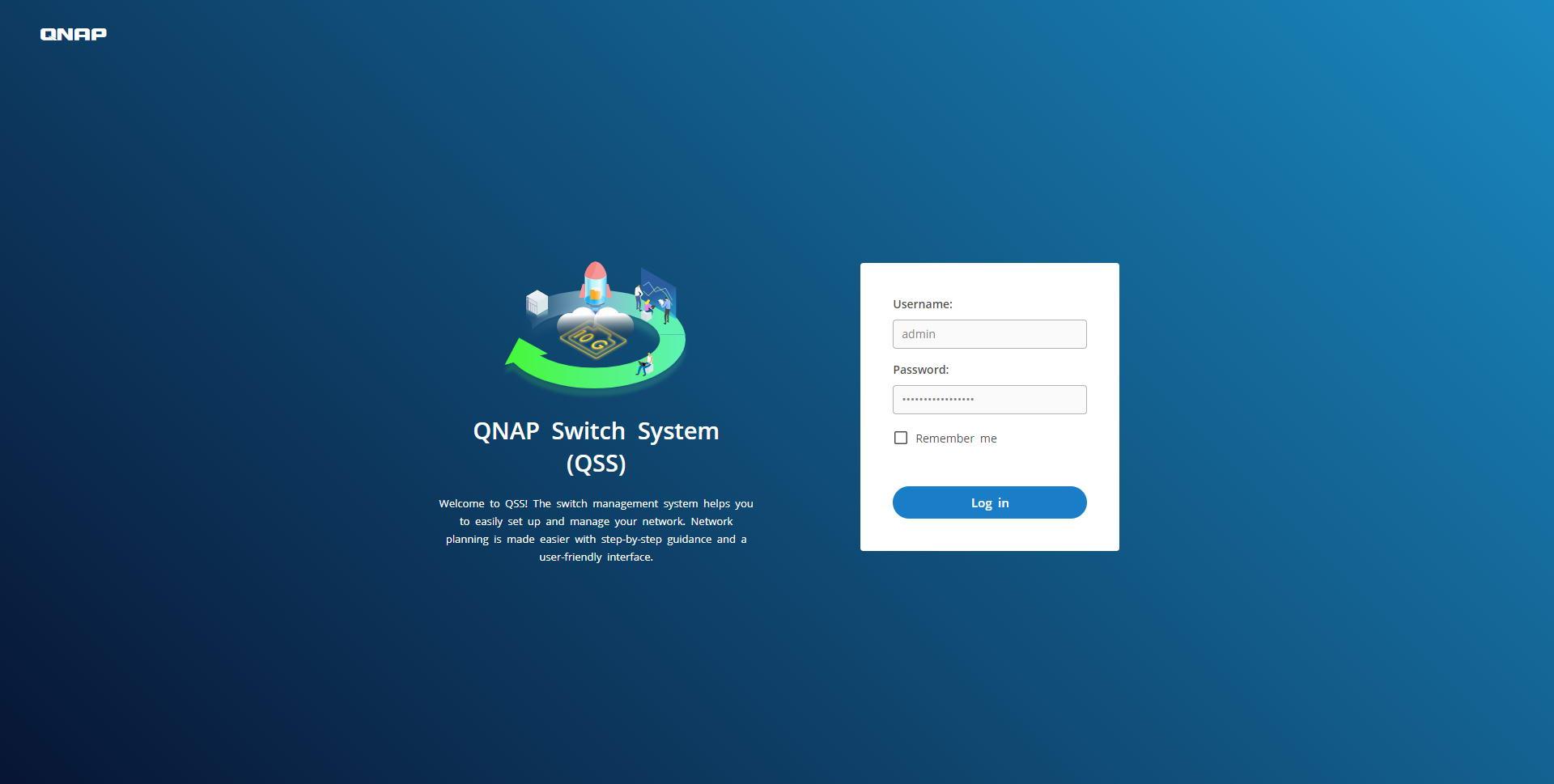
Overview
En el menú principal podremos ver el estado de todos los puertos, donde veremos tanto los enlaces que están caídos o no hay ningún dispositivo conectado, como también los enlaces que están levantados y funcionando. En este menú también podremos ver el tráfico por puerto, ya sea en los puertos Gigabit Ethernet o Multigigabit, como también el tráfico en los puertos 10GbE. En la parte central derecha podremos ver el modelo exacto del equipo, la dirección IP privada, la dirección MAC del equipo, la versión del firmware del switch, la temperatura (normal o por encima de lo normal), e incluso la velocidad en tiempo real del ventilador incorporado en los switches (si es que tienen ventilador).
En la zona superior derecha tendremos la fecha y hora, así como la gestión de la sesión vía web, donde podremos cerrar la sesión, y también donde podremos reiniciar el switch a través del menú.

Port Management
En la sección de «Port Management» podremos ver el estado de los puertos en detalle, nos mostrará lo mismo que teníamos en «Overview», pero en la parte inferior tendremos detalladamente todos y cada uno de los puertos, y la velocidad de sincronización del enlace. También tendremos una sección de estadísticas de puertos e incluso podremos configurar en detalle todos y cada uno de los puertos físicos.
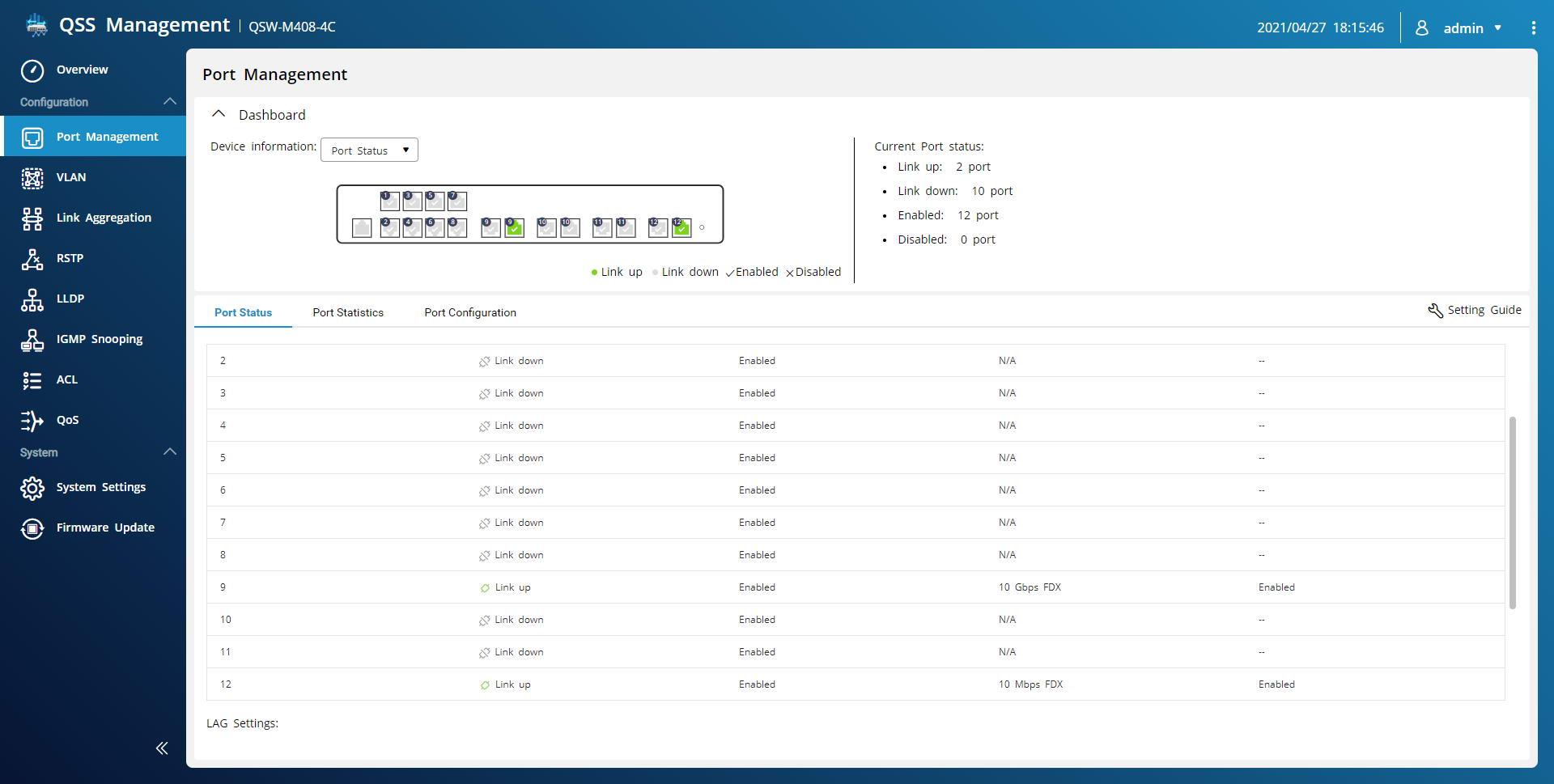
En la sección superior también tendríamos la posibilidad de ver el estado de los puertos a nivel de VLAN, nos indicarán qué puertos están en las diferentes VLANs de forma resumida, pero si quieres saber en detalle cómo están configuradas las VLANs, tendremos que meternos específicamente en el menú de VLAN.
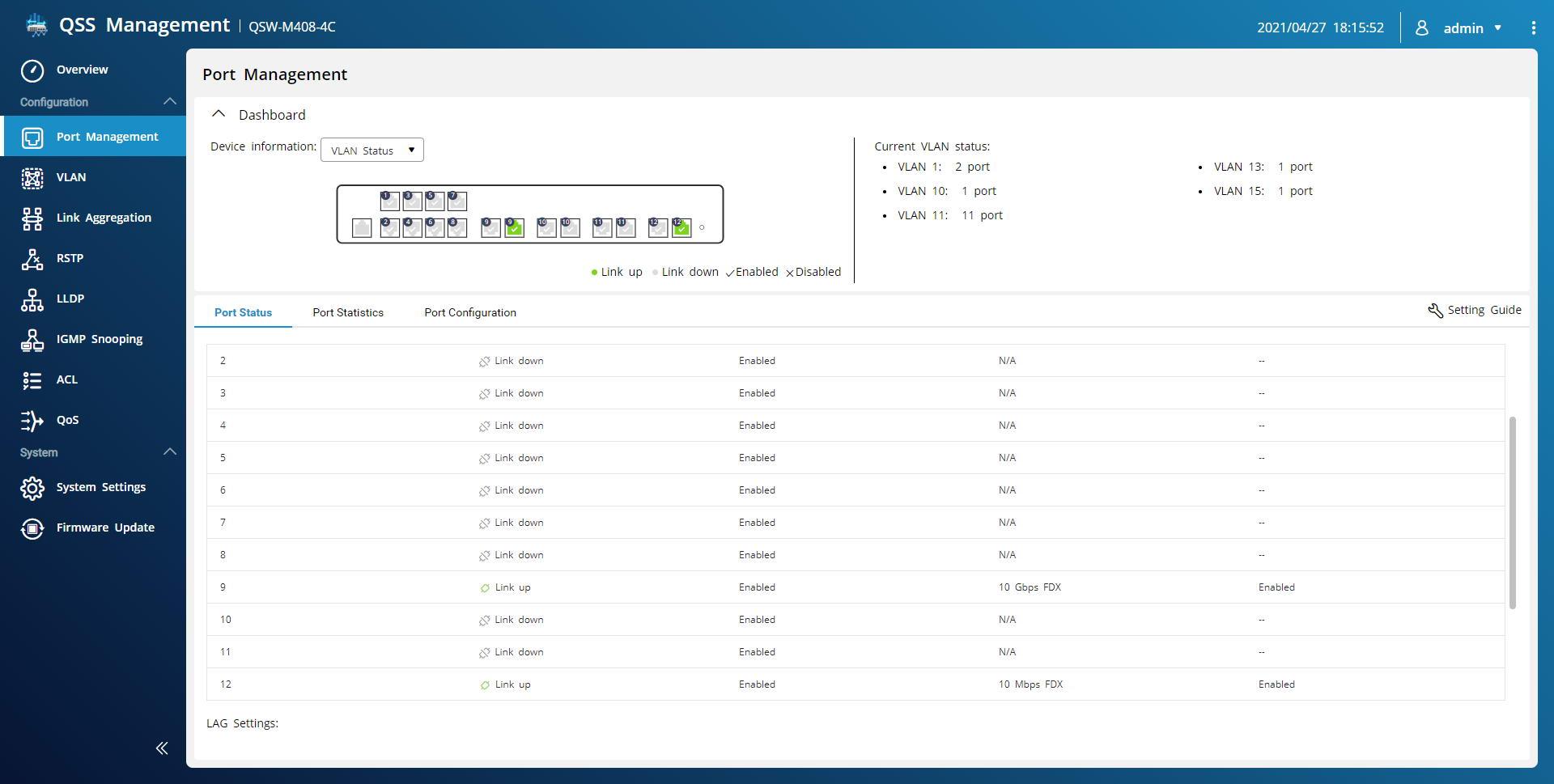
Si pinchamos en «Port Statistics» podremos ver con gráficos cuantos Bytes se han enviado o recibido por los diferentes puertos, tendremos gráficas muy intuitivas que nos permitirán saber todo en detalle, además, si pinchamos en formato de lista, podremos ver un listado de los puertos físicos y el número de Bytes que se han transferido. También tendremos un botón de «Clear» para borrar todos los registros y empezar desde cero.
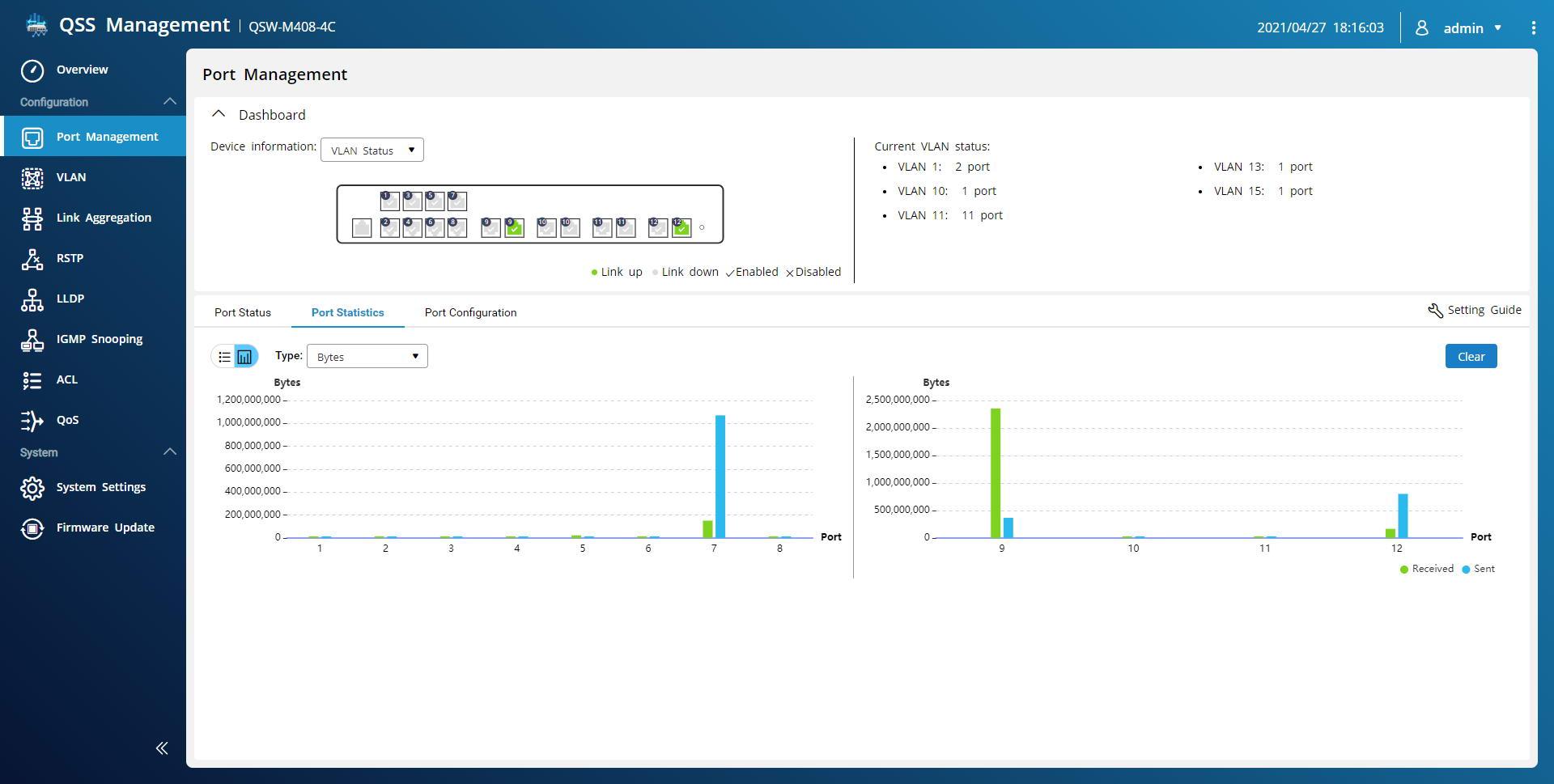
En la sección de «Port Configuration» podremos configurar todos los puertos físicos con las siguientes opciones:
- Habilitar o deshabilitar los puertos: tenemos la posibilidad de desactivar los puertos como nosotros queramos.
- Velocidad: podremos configurar la velocidad del puerto de forma específica, ya sea con Full-Duplex o con Half-Duplex. Lo más normal es tenerlo siempre en modo «Auto» para tener autonegociación en la velocidad, os recomendamos tenerlo como «Auto».
- Control de flujo: podremos activar o desactivar el control de flujo, os recomendamos tenerlo activado.
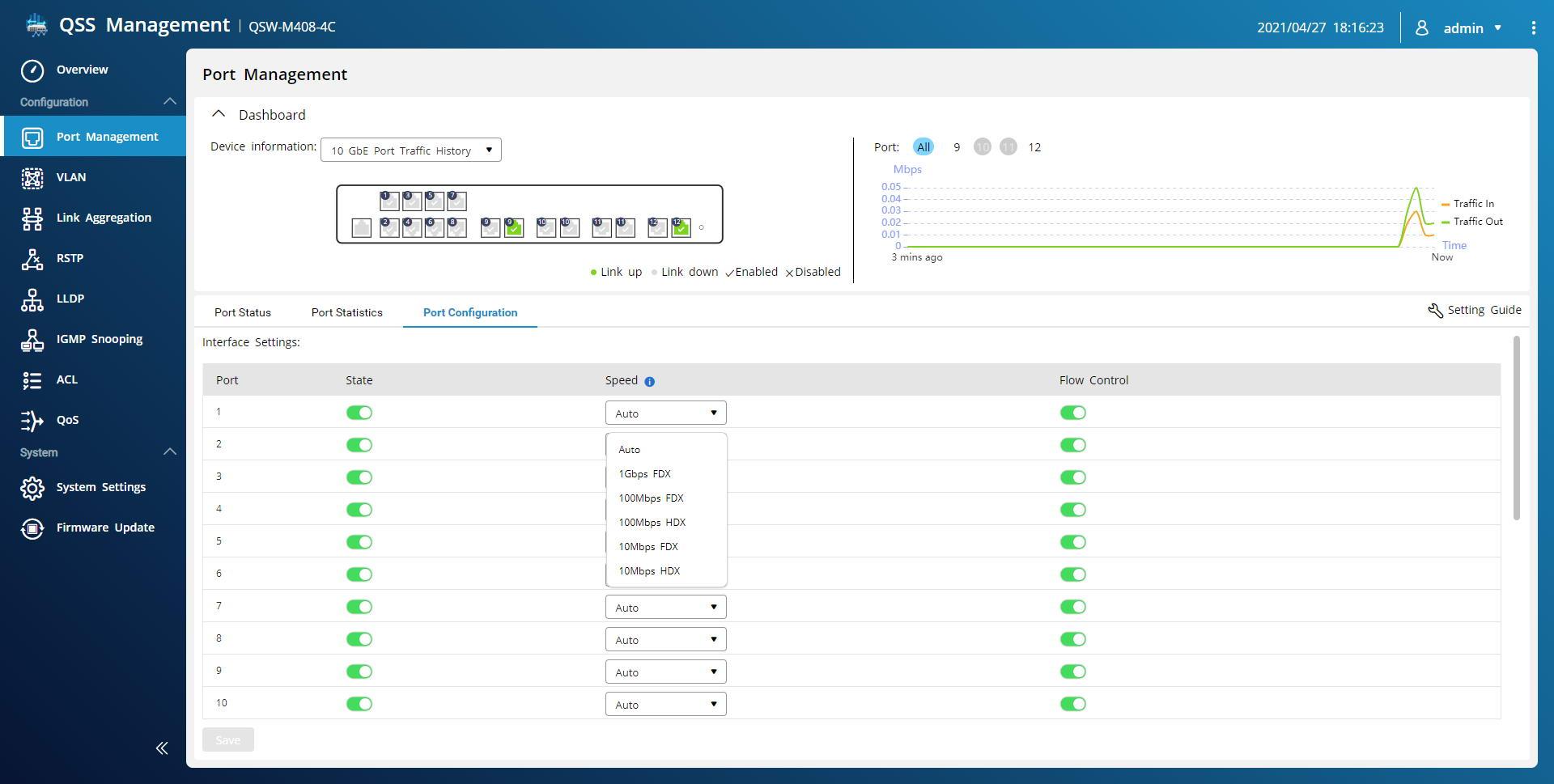
VLAN
En la sección de VLAN es donde podremos segmentar la red adecuadamente con el estándar 802.1Q VLAN Tagging. Esto nos permitirá separar los diferentes puertos en diferentes VLANs, e incluso podremos pasar las VLAN como tagged o untagged. Vamos a recordar para qué sirve pasar una VLAN como tagged o untagged:
- VLAN Untagged o sin etiqueta: cuando ponemos esto en un puerto, solamente podremos poner una VLAN como untagged. Aquí conectaremos cualquier equipo final que queremos que esté en esta VLAN en concreto.
- VLAN tagged o con etiqueta: podremos pasar en un mismo puerto como tagged todas las VLANs que nosotros queramos, en algunos switches esto se llama modo «trunk». Aquí conectaremos un servidor NAS que sí entienda las VLANs para crear diferentes interfaces virtuales, podremos poner un switch que esté también en modo trunk o con las mismas VLANs, e incluso conectaremos un AP profesional que permita configurar Multiple SSID con una VLAN en cada SSID.
En este menú podremos configurar todos y cada uno de los 12 puertos del switch (o los puertos que tengan tu switch), así como los LAG que también podemos configurar con diferentes VLANs. Los LAG son los enlaces configurados con el Link Aggregation.
Por ejemplo, en nuestro caso tenemos un total de 5 VLAN, la VLAN ID 1 siempre debe estar porque es la nativa y la de administración. Posteriormente, podremos crear diferentes VLANs como tagged (T) o untagged (U). Debemos recordar que en un puerto puede haber una o varias VLANs como tagged, pero solamente puede haber una VLAN como untagged en un determinado puerto. Si os fijáis en el puerto 9, tenemos un total de 4 VLAN como tagged y una (VLAN ID 1) como untagged.
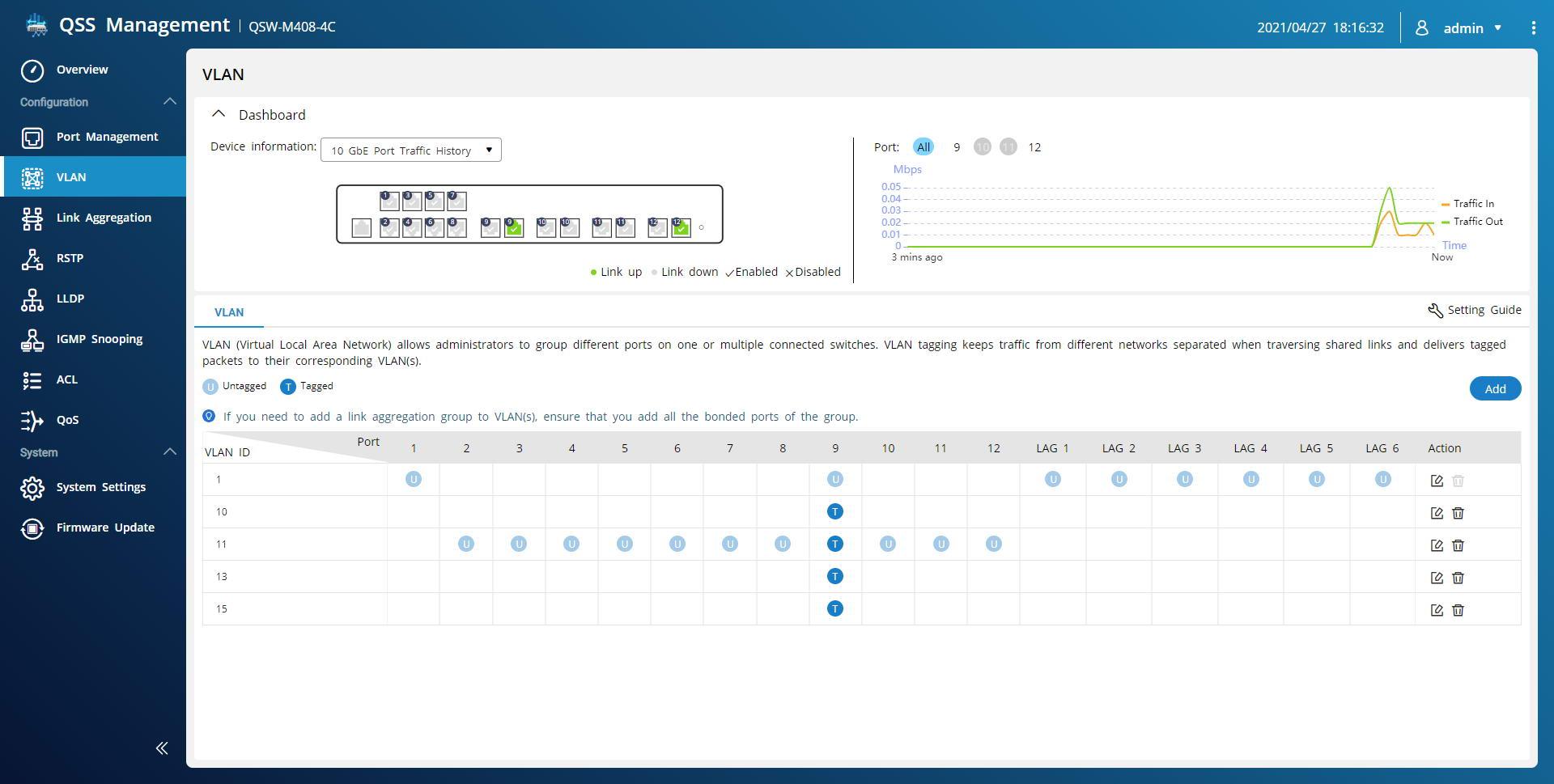
La forma de configurar las diferentes VLANs por puerto es realmente sencillo, pinchamos en editar en cada VLAN que nosotros hemos creado con el botón «Add», y seleccionamos los puertos que queramos como untagged o como tagged, pinchamos en «Save» y automáticamente se aplicarán todos los cambios, sin tener que reiniciar el switch.
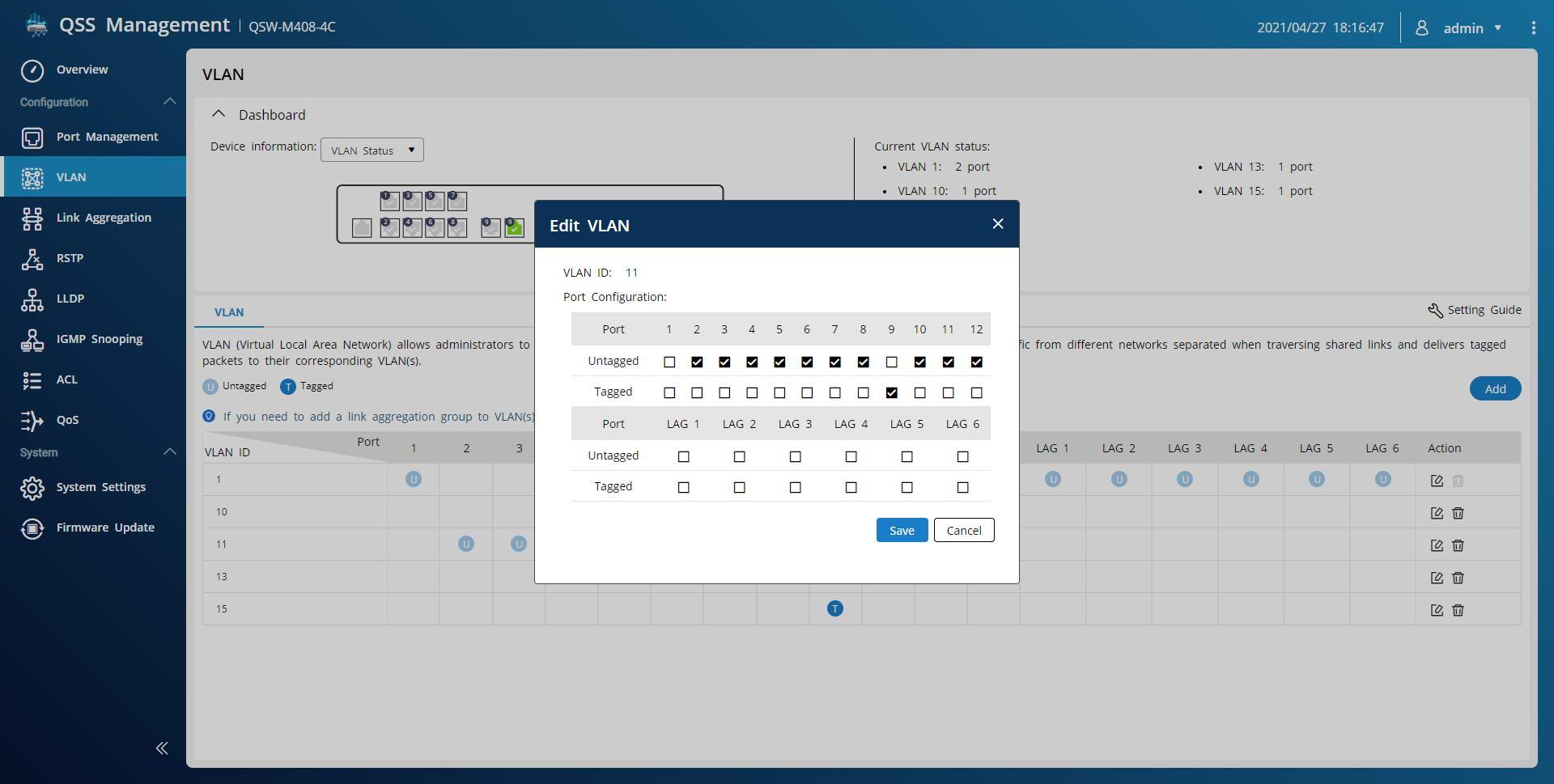
Link Aggregation
La característica de Link Aggregation nos permitirá crear un LACP para unir varios puertos físicos en el mismo puerto lógico, de esta forma, podremos aumentar el ancho de banda que va hacia un servidor NAS o hacia otro switch que sea compatible con este protocolo. QNAP nos permite configurarlo en modo LACP (que es el recomendable) y en modo static.
Realizar la configuración es realmente sencillo, simplemente configuramos un LAG con el identificador que se quiera, se edita y se seleccionan los puertos físicos que tengamos. Para poder seleccionar los puertos de un LAG, se deben cumplir los requisitos:
- Misma configuración de velocidad de sincronización. No podemos tener un puerto a 1Gbps y otro puerto a 2.5Gbps, es necesaria la misma velocidad de sincronización.
- Si se usan VLANs, debemos tener exactamente la misma configuración de VLANs (untagged y tagged) en los dos puertos. Además, nos indica en la ayuda que la configuración de VLAN se va a resetear, por lo que, si vamos a usar VLANs en el LACP, tendremos que elegir el LAG1 (o el identificador configurado) para realizar la configuración de VLANs. Esto es ideal para no equivocarnos nunca con las VLANs si hacemos un LACP.
- El otro equipo debe soportar también LACP, de lo contrario podríamos tener problemas.

RSTP
El protocolo Rapid Spanning-Tree Protocol nos permite evitar bucles a nivel de capa de enlace, de esta forma, si conectamos un switch con otro generando un bucle, el switch automáticamente detectará el bucle y bloqueará el puerto, para mantener a la red libre de bucles a nivel de capa de enlace. El sistema operativo QSS nos permitirá habilitar o deshabilitar el protocolo RSTP, debemos recordar que, si usamos otro switch que no es compatible con RSTP, funcionará con el protocolo STP.
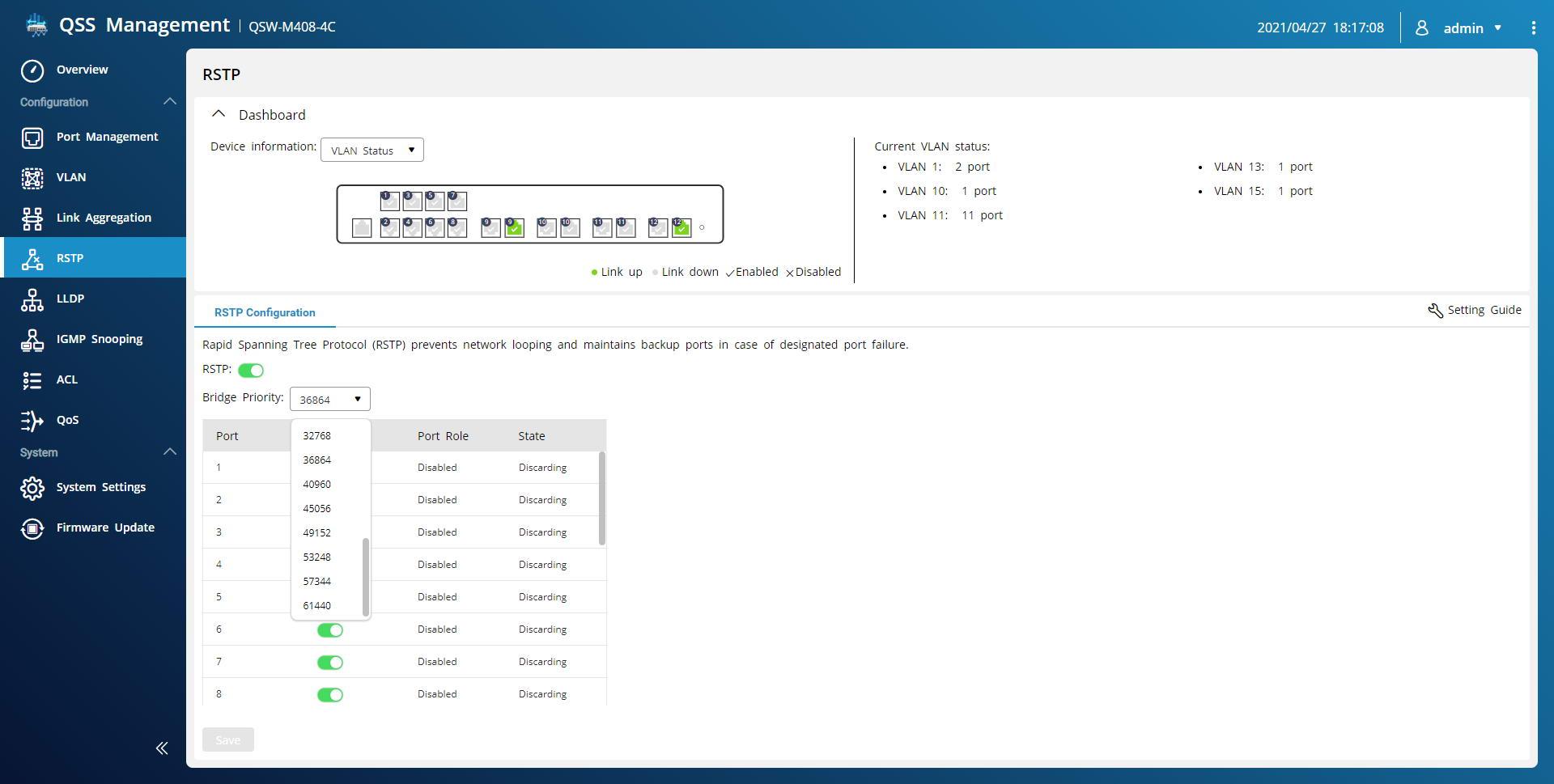
Respecto a las opciones de configuración, podremos configurar la prioridad del bridge, si se ejecuta la acción de deshabilitar el puerto, veremos el estado del «Port Role» (puerto Root, designado o deshabilitado) y también el estado del puerto (descartando, reenviando o bloqueado).
El sistema operativo QSS no tiene opciones demasiado avanzadas, como la posibilidad de configurar más en detalle el RSTP, usando costes en los puertos, utilizando las opciones de Edge, e incluso configurar parámetros de seguridad como «Root Guard» o «BPDU Guard» para evitar posibles ataques al STP.

LLDP
El protocolo Link Layer Discovery Protocol nos permitirá que los dispositivos de red anuncien su identidad haciendo uso de este protocolo, nuestra recomendación es que lo desactivéis si realmente no tenéis otros equipos con LLDP en la red. En este menú podremos ver los equipos remotos que se han identificado con LLDP, y también la tabla de direcciones MAC del switch gestionable.
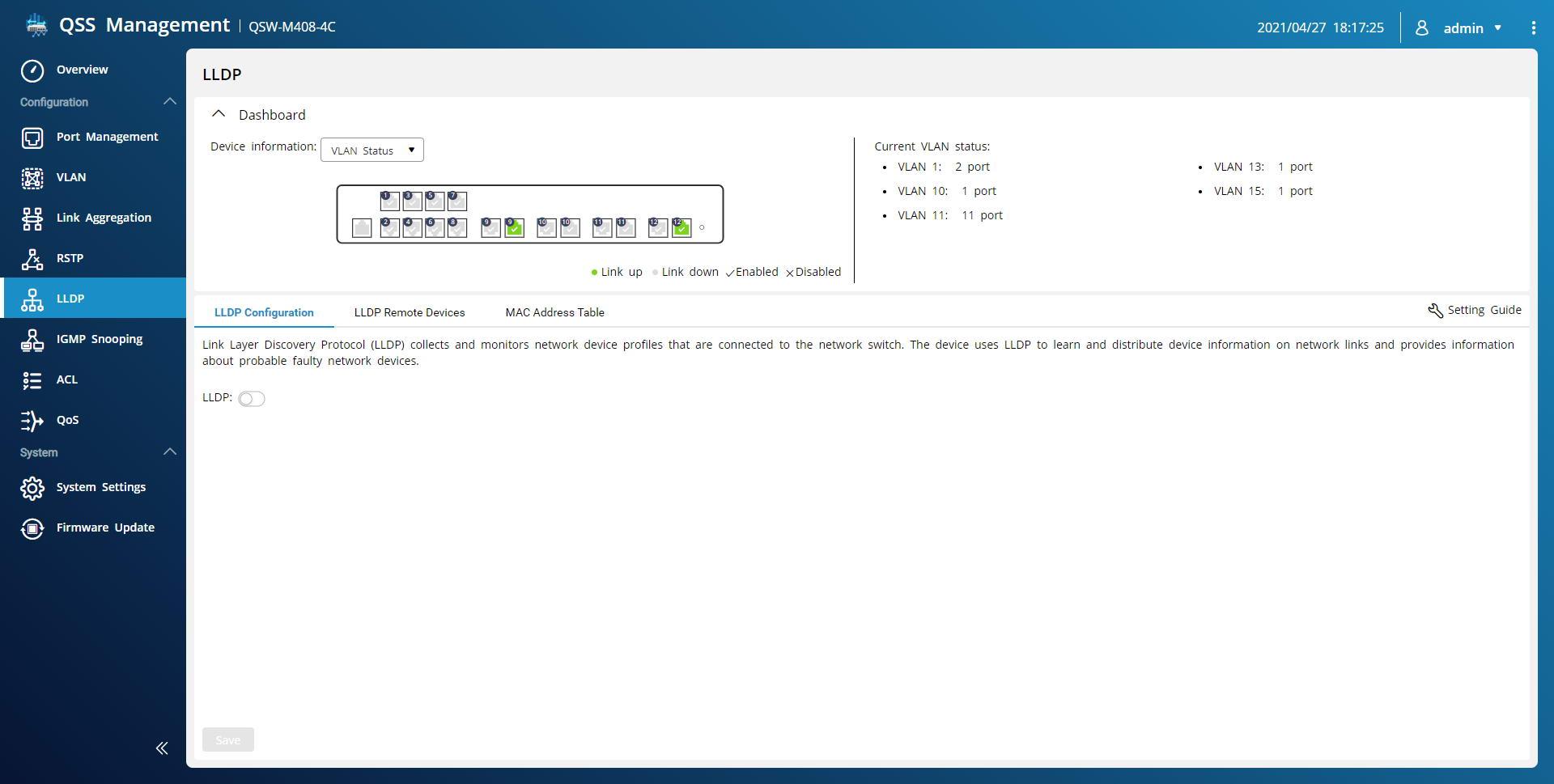
IGMP Snooping
IGMP Snooping es uno de los protocolos más importantes en los switches, este protocolo nos permite gestionar el tráfico Multicast de manera eficiente, para que no llegue a saturar jamás un switch o la red entera. En las opciones de configuración podremos habilitar la característica de IGMP Snooping o desactivarlo, para monitorizar el tráfico de red Multicast y asegurarnos de que todo funciona correctamente. También tendremos la posibilidad de configurar el bloqueo del «Multicast flood» e incluso seleccionar qué puertos físicos o lógicos (los LAG) están usándose como «Router Port» o como «Fast Leave».
Si no tenéis tráfico multicast en vuestra red, podéis desactivarlo sin ningún problema, en caso de que en alguna ocasión sí vayas a tener tráfico Multicast, entonces tendrás que activarlo y configurarlo apropiadamente.
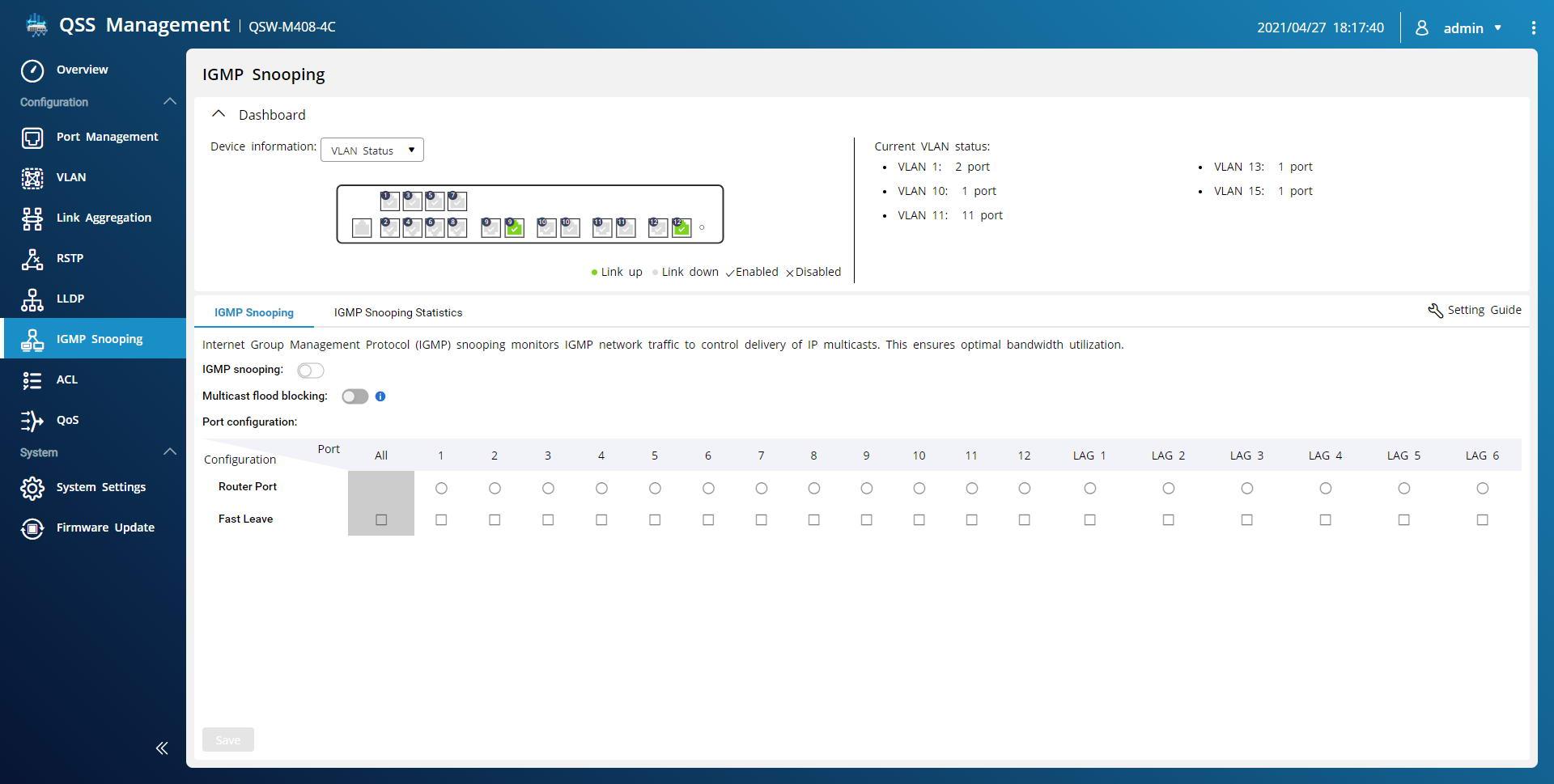
ACL
Las ACL o Listas de Control de Acceso nos permitirá denegar o permitir el tráfico que nosotros queramos. Podremos crear varias ACL, basadas en dirección IPv4 y también en dirección MAC. En este menú podremos marcar el tráfico desde un origen hacia un destino en concreto, ya sea indicando la dirección IP o la dirección MAC, debemos recordar que los switches trabajan a nivel L2, por lo que pueden controlar el tráfico entre direcciones MAC sin problemas. Una vez configurado el origen y el destino, podremos aplicarlo en diferentes puertos físicos del switch o en todos, y, por último, qué acción deberá hacer (permitir o denegar el tráfico).
Esta opción de configuración es muy interesante para aislar ciertos equipos con otros, por lo que, si solamente tienes switches de QNAP para aislar diferentes rangos de IPs, podrás utilizarlo.
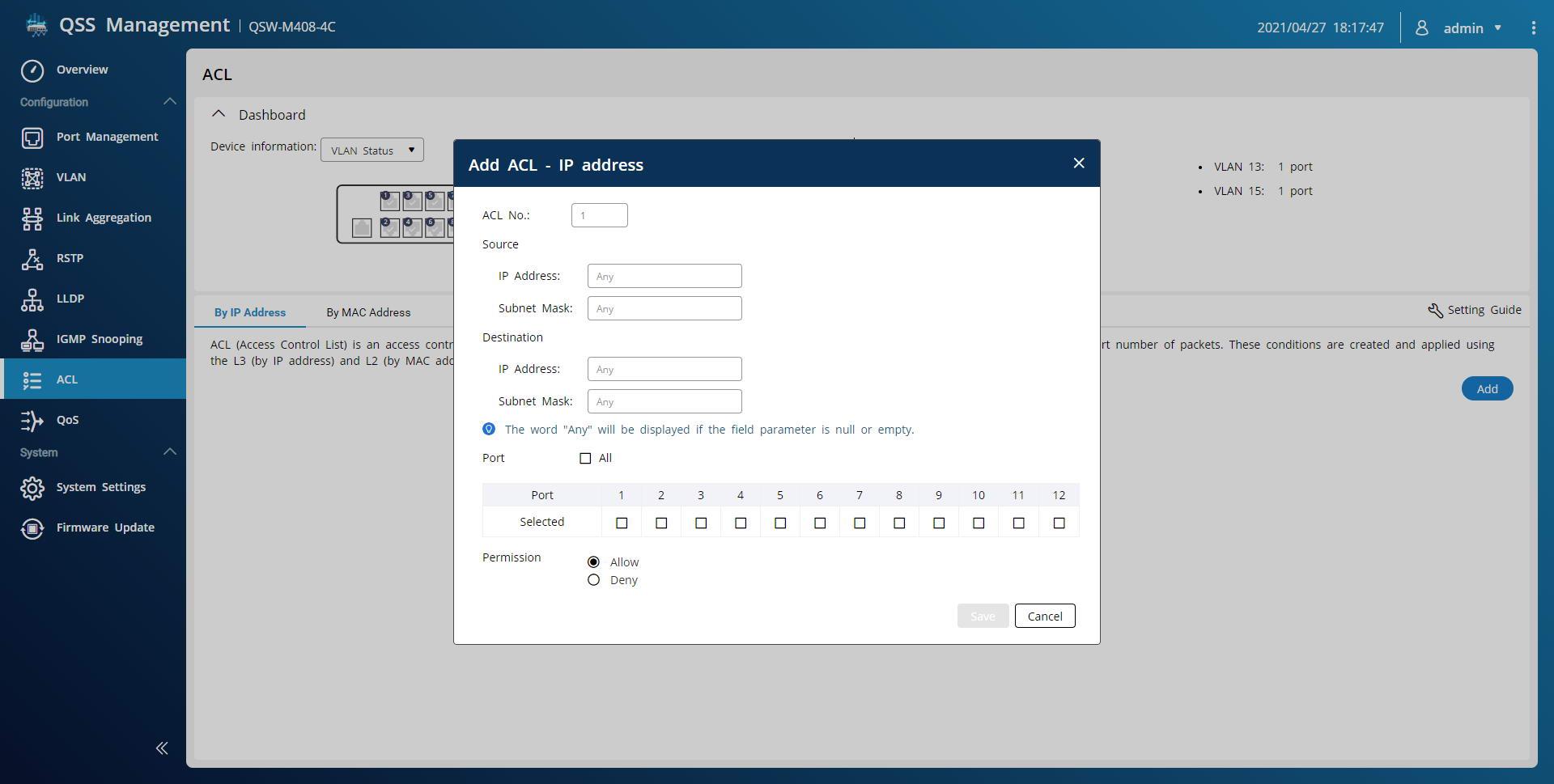
QoS
Los switches gestionables del fabricante QNAP también disponen de la tecnología Quality Of Service, para priorizar el tráfico de forma eficiente. Podremos configurar tanto el protocolo DSCP como también el CoS, además, podremos indicar la configuración de las diferentes colas de prioridad como nosotros queramos. Por último, también podremos configurar la prioridad de los diferentes puertos físicos, de esta forma, siempre que conectemos los diferentes PC en estos puertos tendrán la mayor prioridad posible.
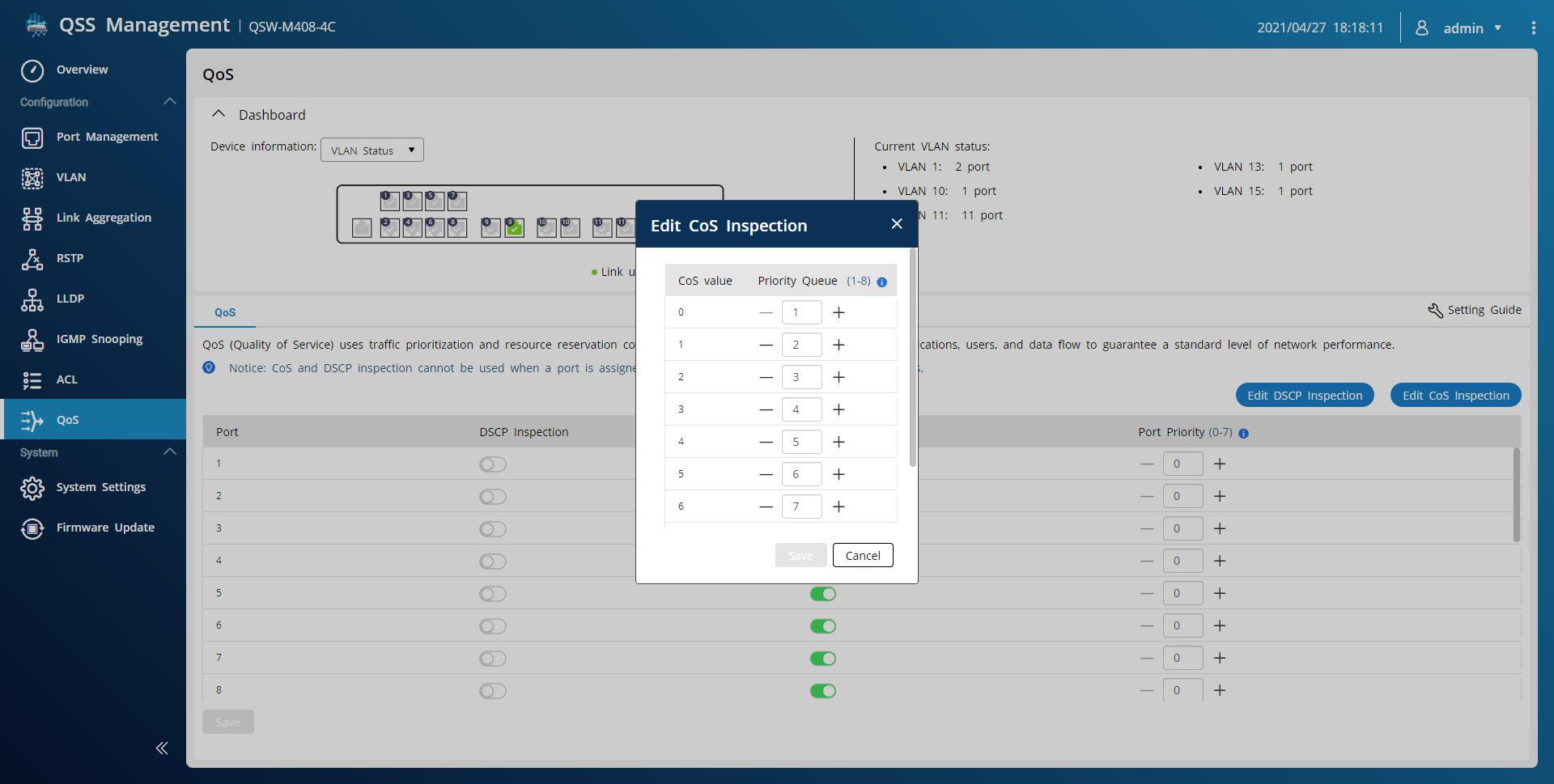
System Settings
En la sección de «System Settings» es donde podremos ver el hostname del equipo, el cual podremos cambiar. También veremos el modelo exacto del equipo, la dirección MAC del equipo, la dirección IP, el tiempo que lleva en funcionamiento sin reiniciarse, e incluso la versión actual del firmware de este switch profesional.
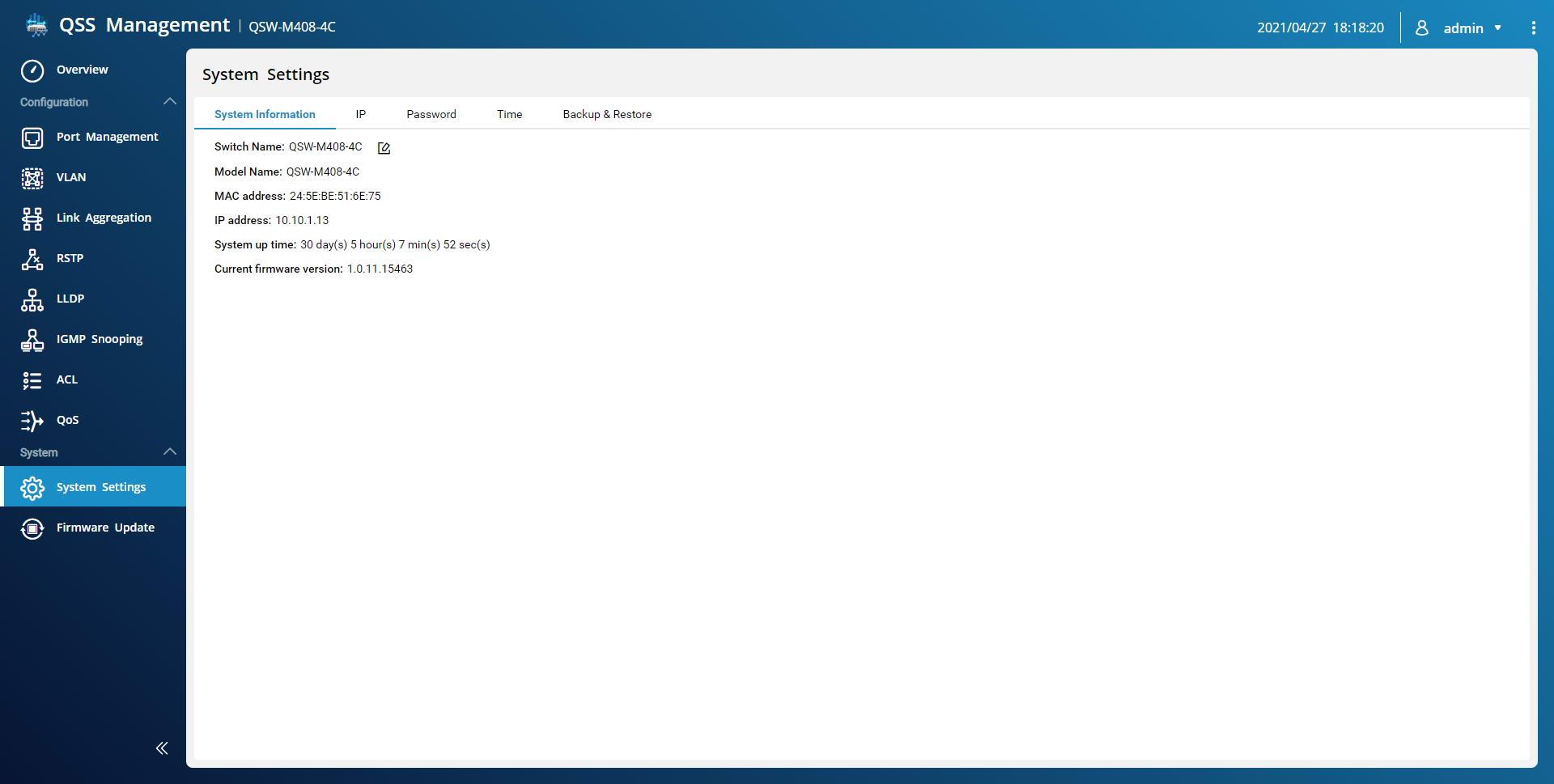
En la sección de «IP» es donde podremos configurar el cliente DHCP del switch, para obtener la dirección IP, subred, puerta de enlace predeterminada y también los DNS, no obstante, tenemos la posibilidad de configurar IP y DNS de forma estática, de esta forma, no actuará el cliente DHCP del switch.
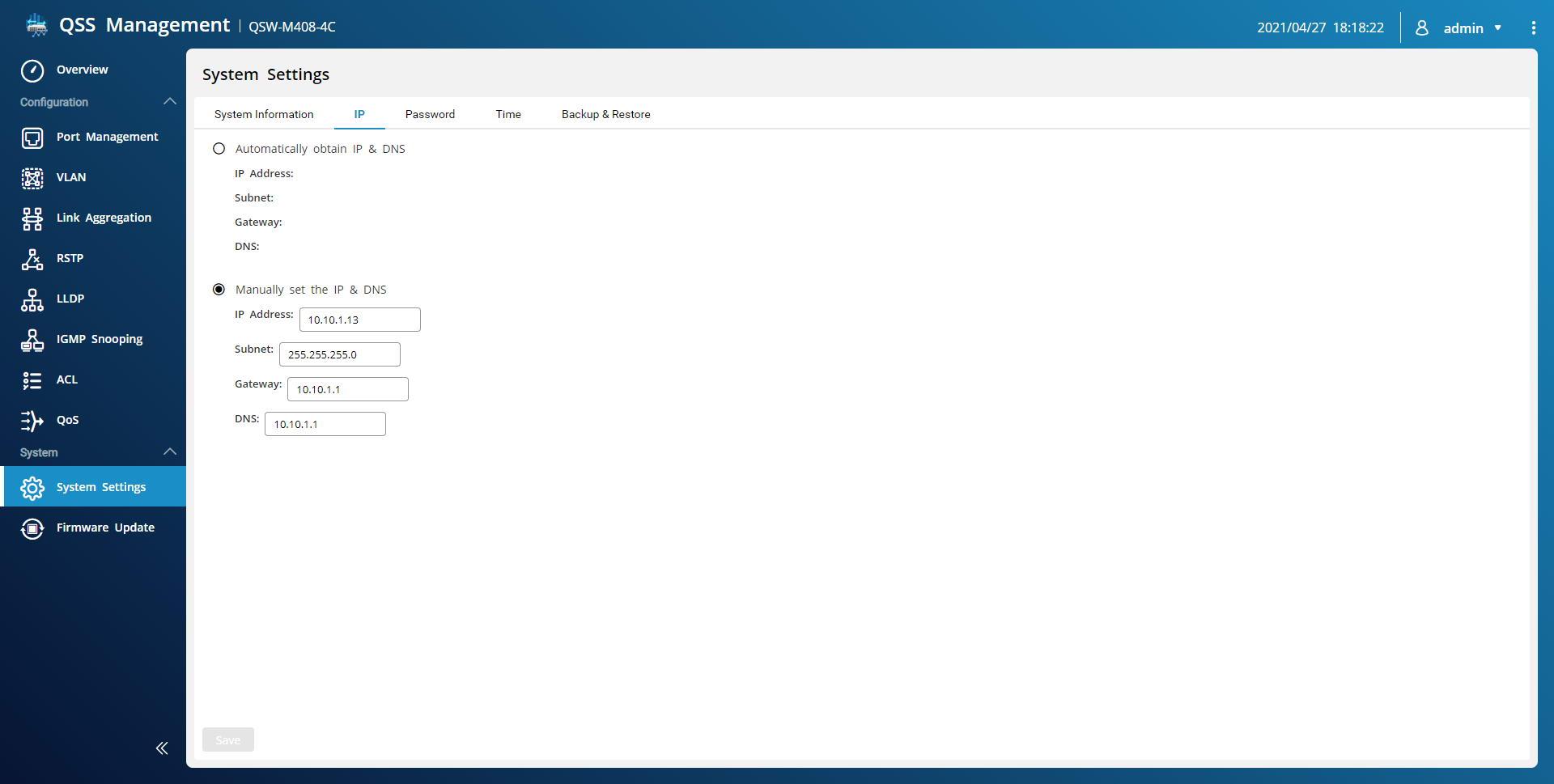
En la sección de «Password» es donde podremos cambiar la contraseña de administración actual, tan solo es necesario poner la clave actual y la nueva, además, también tendremos que confirmar la nueva contraseña a cambiar.
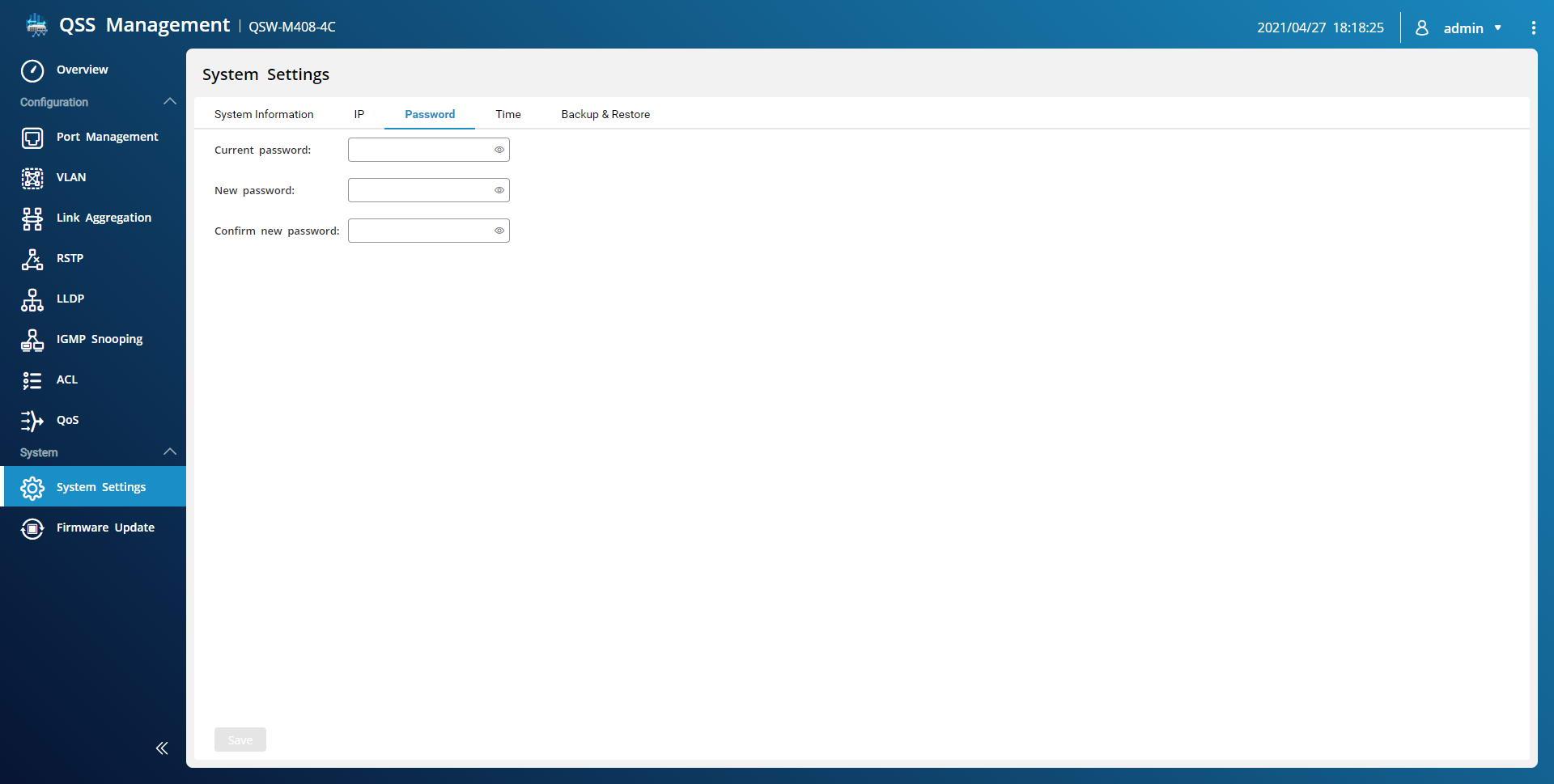
En la sección de «Time» es donde podremos configurar la zona horaria, y realizar una configuración manual o sincronizar la hora con algún servidor de tiempo (NTP). Este servidor NTP puede ser local o remoto, tal y como podéis ver en la siguiente captura, nuestro servidor NTP está en la propia red.
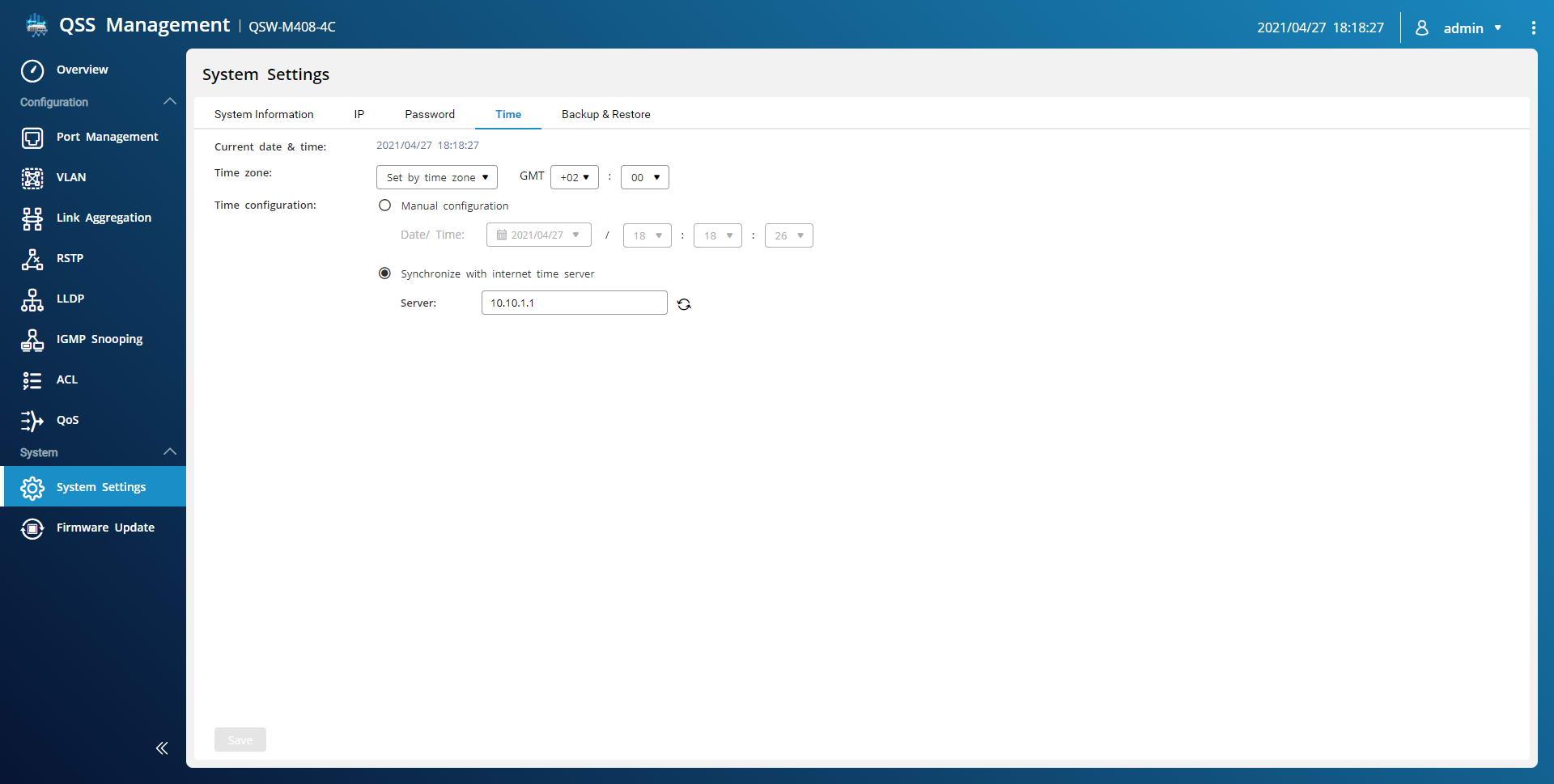
En la sección de «Backup & Restore» es donde podremos guardar la configuración actual del switch gestionable, a modo de copia de seguridad por si queremos resetear el equipo y probar otras configuraciones. También tendremos el menú de restaurar el archivo anteriormente guardado, e incluso tendremos dos opciones adicionales: resetear la contraseña de administración, y resetear por completo el switch a valores de fábrica.
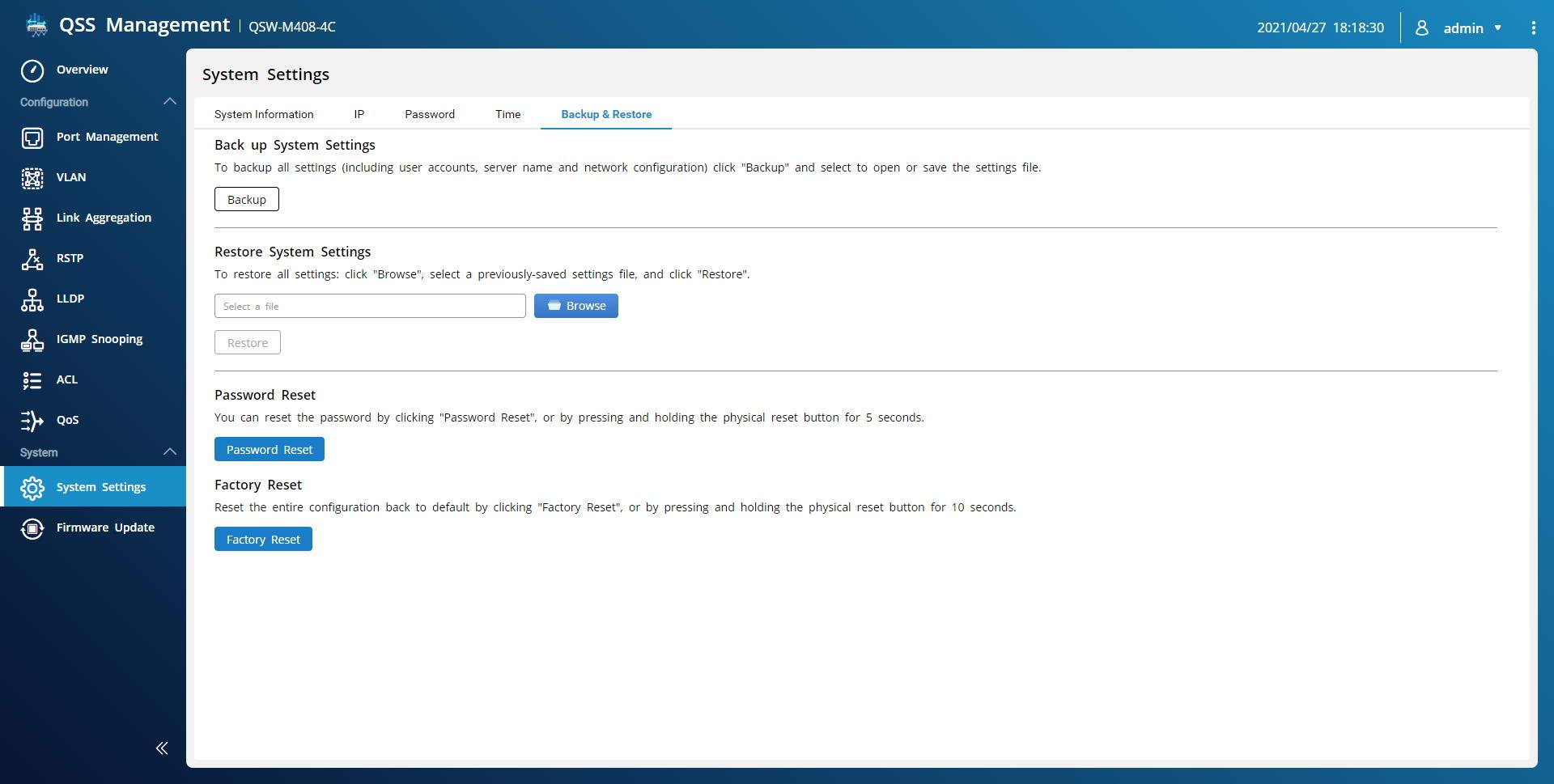
En la sección de «Firmware Update» es donde veremos el firmware actual y la fecha del firmware, además, podremos comprobar si hay una nueva actualización. Normalmente los switches gestionables sin soporte Cloud necesitan realizar siempre las actualizaciones de forma manual, entrando en la web del fabricante, descargando el firmware y posteriormente cargarlo. En el caso de QNAP, basta con pinchar en «Check for update» y automáticamente detectará si tenemos una actualización, la descargará e instalará.
No obstante, en el caso de que queramos realizar una actualización manual, porque no hemos dado acceso a Internet al switch a través de un firewall en la empresa, siempre podremos realizar una actualización manual a través de «Firmware update», cargando el fichero descargado desde la web oficial de QNAP.
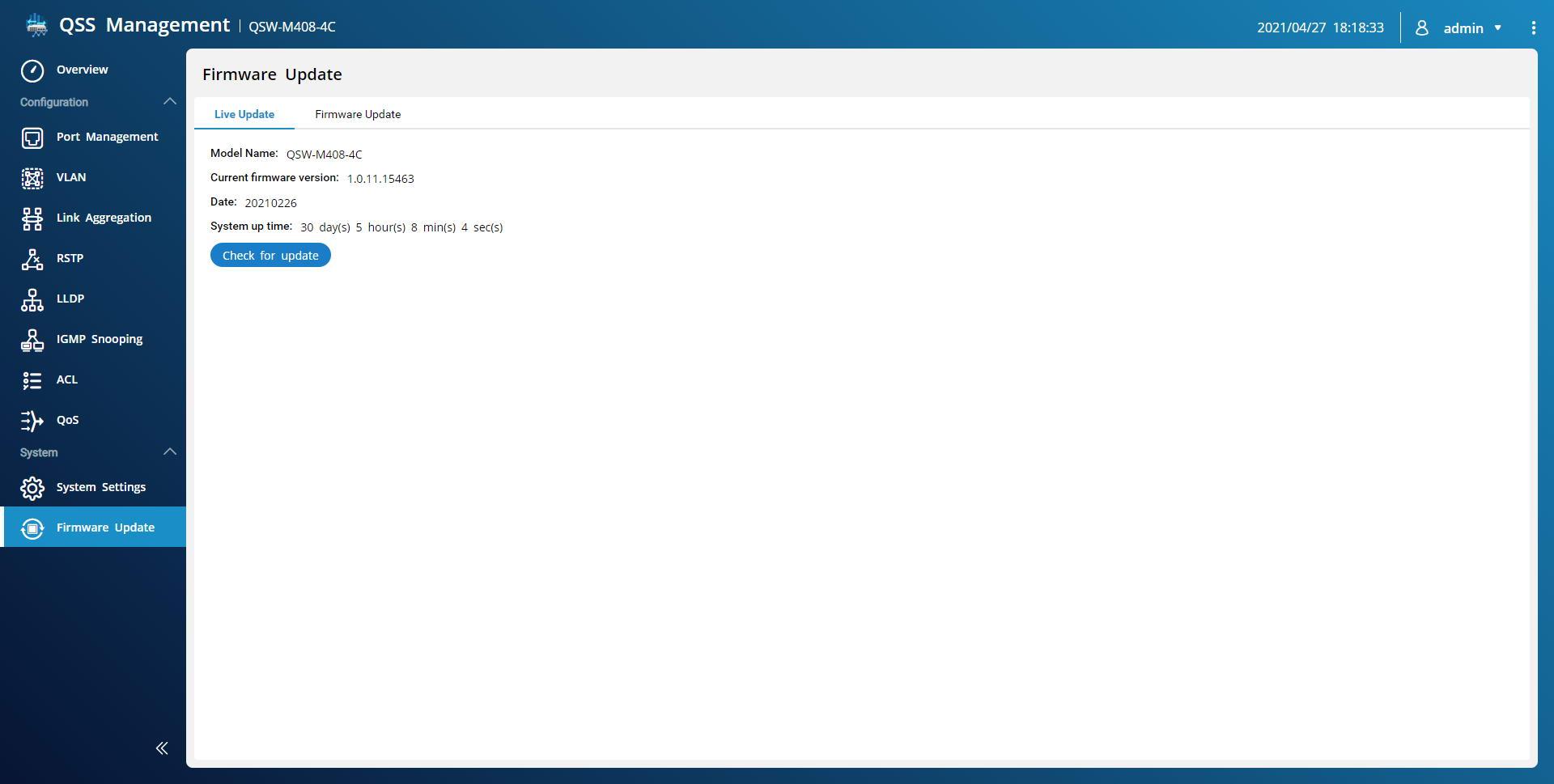
Tal y como habéis visto, el firmware de los switches gestionables del fabricante QNAP son bastante completos, disponemos de las principales opciones de configuración que se necesitan en un switch gestionable L2, pero sin entrar en demasiadas configuraciones muy avanzadas como sí encontramos en otros fabricantes.
Respecto al rendimiento de los switches 10G Multigigabit de QNAP, en la siguiente captura podéis ver que llegamos a la velocidad máxima de la interfaz 10G, haciendo uso de Jumbo Frames en todo momento.
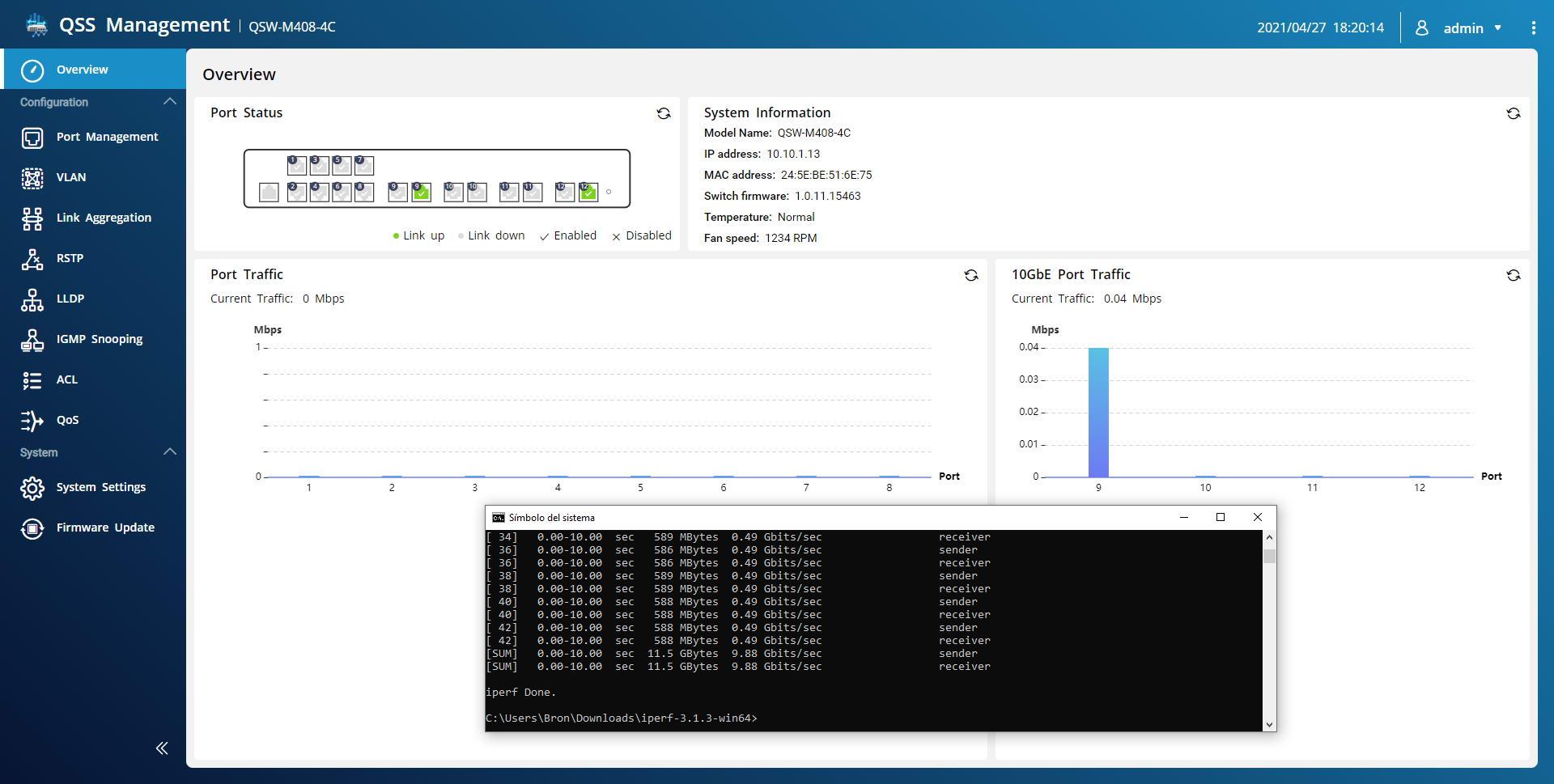
Hasta aquí hemos llegado con este completo análisis del firmware QNAP Switch System (QSS), si tenéis cualquier duda con la configuración o con alguna característica podéis ponernos un comentario.
El artículo Análisis de QNAP Switch System (QSS), el sistema operativo de sus switches se publicó en RedesZone.
Powered by WPeMatico



